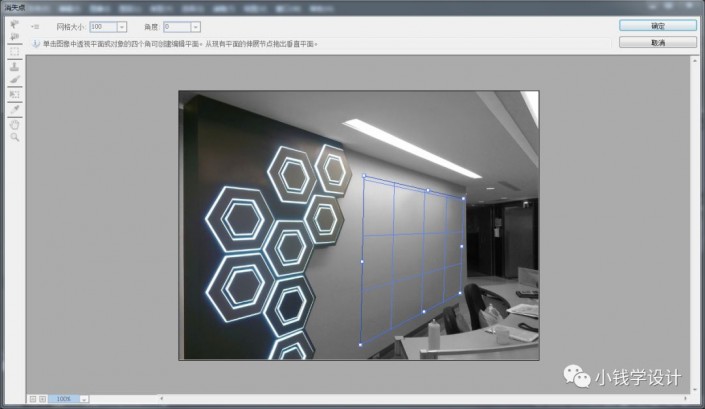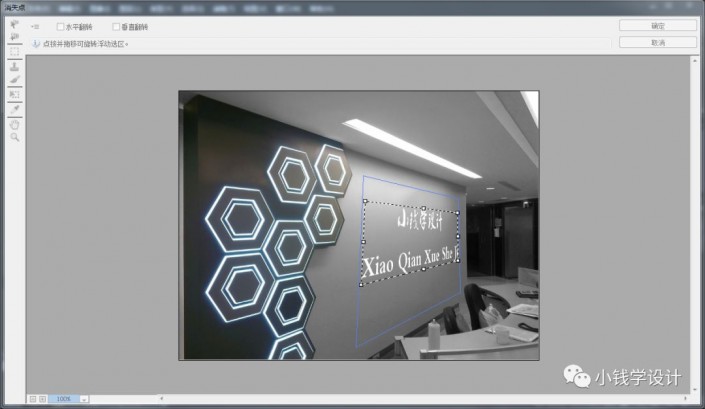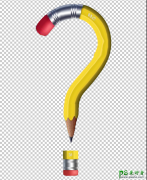当前位置:PS爱好者教程网主页 > PS照片处理 > 教程
Photoshop给墙体图片加上漂亮的logo文字,LOGO文字标志设计。(4)
时间:2021-04-29 09:57 来源:公众号 作者:极微设计 阅读:次
第三步:
按Ctrl+O将需要制作添加LOGO文字标志的‘形象墙体’素材的图层打开;接着按Shift+Ctrl+N新建一个图层,就得到“图层 1 ”图层
第四步:
在“图层 1 ”图层,按Alt+Ctrl+V消失点,点击使用‘创建平面工具’工具,将需要添加LOGO文字标志的地方框选出来;接着按Ctrl+V把刚才复制的文字粘贴进来,按Ctrl+T调整好LOGO文字标志的大小和位置,确定后,即可完成。
完成:
最新教程
推荐教程